PhotoShop打造黑暗火焰美女场景效果合成教程
发布时间:2015-05-12 来源:查字典编辑
摘要:教程中将主要使用自定义笔刷来完成一个美女照片的超自然场景设计,希望对您有帮助。先看一下教程最终效果:1.创建一个新文件大小为1280*700...
教程中将主要使用自定义笔刷来完成一个美女照片的超自然场景设计,希望对您有帮助。
先看一下 教程最终效果:


1.创建一个新文件大小为1280*700像素,背景为黑色。新建层用软白色笔刷在画布上绘制光的背景,这里需要使用“自由变换”工具来调整光团的形状及大小。
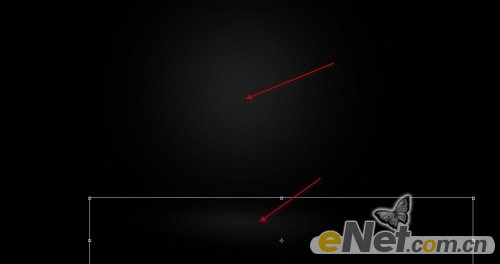
新建层,使用裂痕刷,在底部绘制裂痕来做背景地面

下载一些火的图片素材,使用“快速选择”工具,选择火元素放入画布地上,来给地面添加火的效果

复制并粘贴到画布,使用“自由变换”点击右键使用“扭曲”如下图调整



